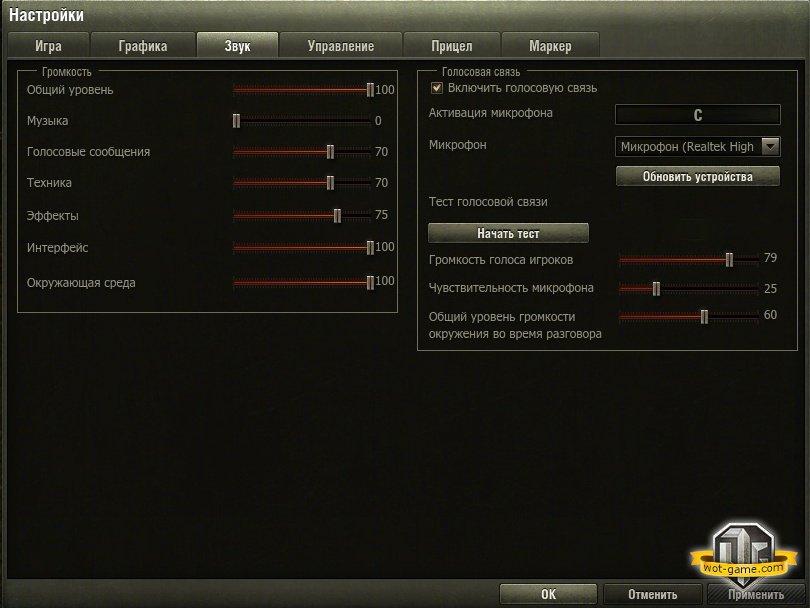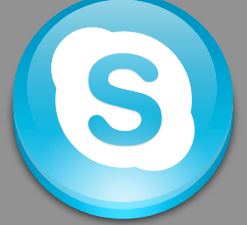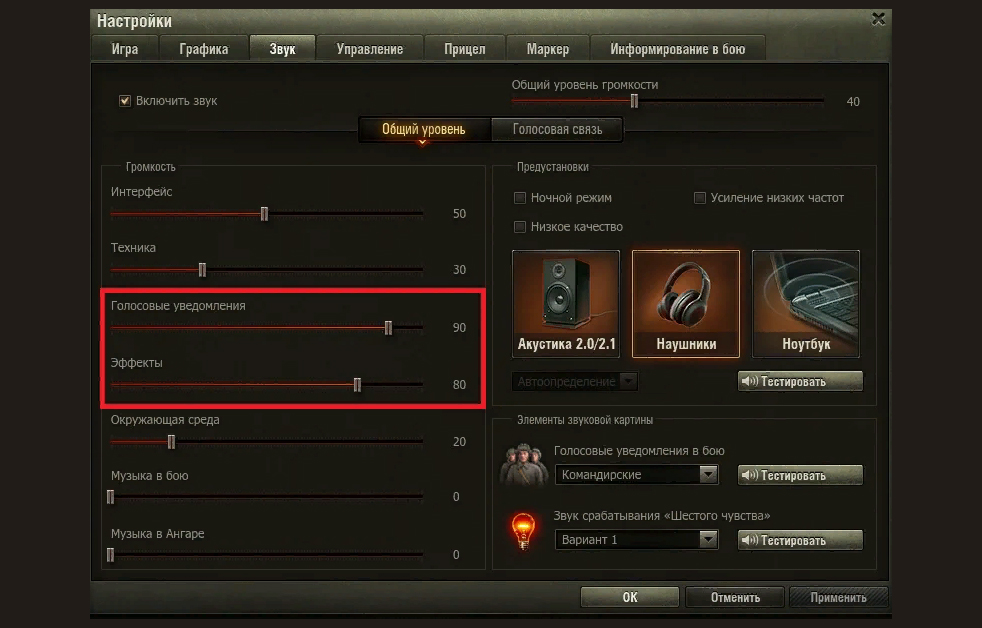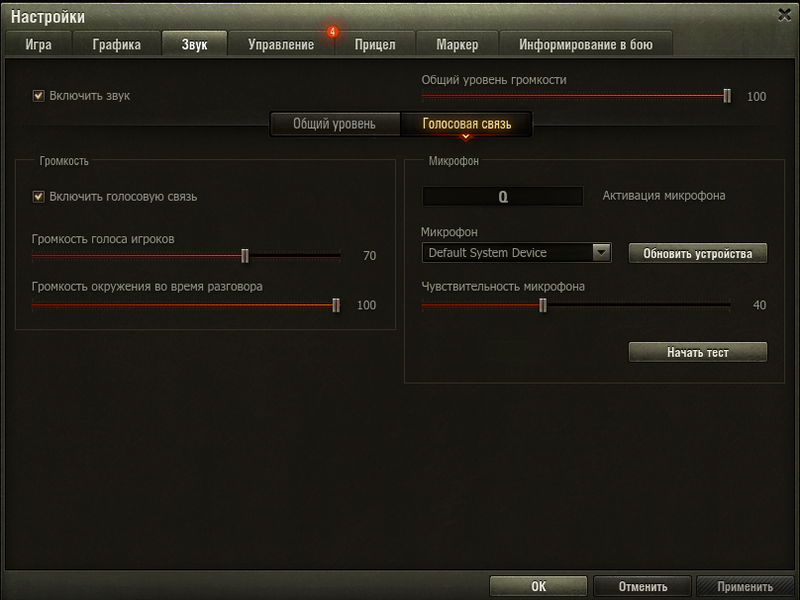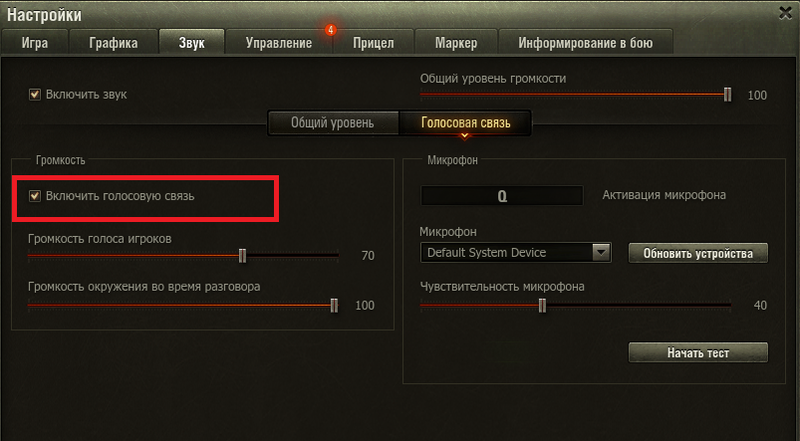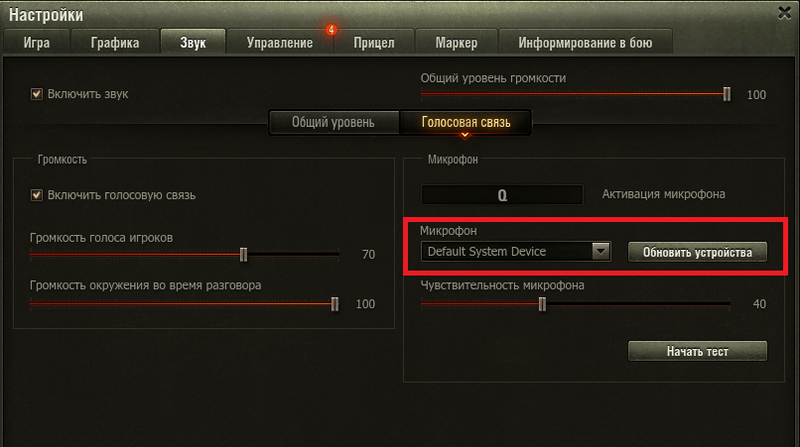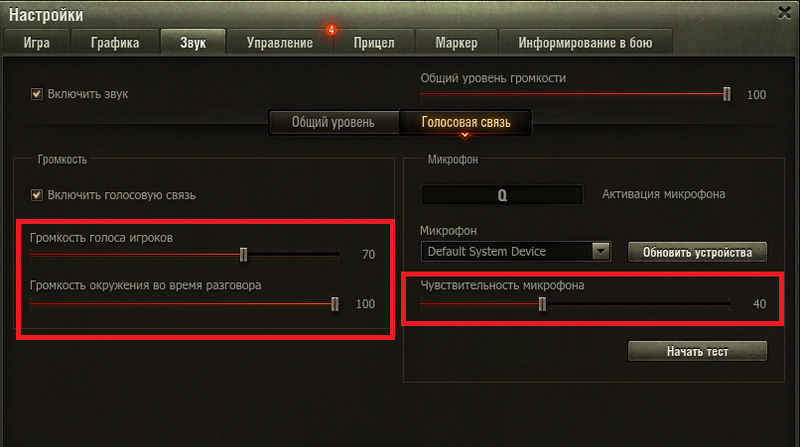- Как настроить микрофон в World of Tanks?
- Голосовой чат
- Как убедиться, что микрофон правильно функционирует?
- Включаем голосовой чат
- Голосовая связь в WOT
- Инициализация голосовой связи WoT
- Как настроить на ноутбуке голосовую связь в World of Tanks?
- Как настроить голосовую World of Tanks
- Настройка звука World of Tanks
- Как заставить работать микрофон
- Skype
- Raid Call
- TeamSpeak
- Итоги:
- Голосовой чат в World of Tanks
- Почему удобнее использовать встроенный чат?
- Как настроить?
- Почему отсутствует или пропадает звук в чате?
- Неисправный микрофон
- Установлены модификации игрового клиента
- Функция передачи звука блокирована файрволлом
- Недостаточно мощный процессор
- Как настроить голосовую связь?
- Зачем нужна голосовая связь?
- Где настраивается голосовая связь?
- Как включить/отключить голосовую связь?
- Как передать голосовое сообщение?
- Как подключить микрофон?
- Как проверить, работает ли голосовая связь?
- Как настроить громкость голосовой связи и чувствительность микрофона?
Как настроить микрофон в World of Tanks?
Для чего в World of Tanks нужен голосовой чат? Разумеется, вы можете выкрикивать непристойности во время боя. Но разработана система голосового общения была для взводов (команда из нескольких игроков, которые координируют свои действия). Многие игроки сталкиваются с проблемой нерабочего микрофона. Иногда оказывается, что сам микрофон вышел из строя. А иногда, что в Skype микрофон отлично функционирует, а в World of Tanks отказывается работать. Приведенный метод настройки микрофонов также подходит для многих браузерных онлайн игр стрелялок.
Голосовой чат
Голосовая система связи доступна только для бойцов взводов, а также членов рот. Использование чата позволит вашей команде координировать свои действия во время простого боя, тренировки или настоящего кланового сражения. Внутренний чат никак не влияет на работоспособность компьютера, пинг от чата не повышается.
Как убедиться, что микрофон правильно функционирует?
После подключения микрофона к компьютеру, операционная система Windows определит оборудование в автоматическом режиме. Вы можете проверить исправность микрофона в панели управления устройствами. В этом разделе есть мастер тестов звуковой аппаратуры. При помощи этого мастера можно проверить свой голос путем записи и воспроизведения. Настройки громкости микрофона задаются автоматически операционной системой. В разделе панели управления вы можете увеличить или уменьшить громкость микрофона.
Если вас плохо слышно (звук низкого качества), то проблема должна быть в нагрузке центрального процессора. Проверьте, не включен ли у вас торрент-трекер или другие программы, которые потребляют большое количество ОЗУ-памяти. Если голос обрывается, то проблема в интернет-соединении. Будет лучше, если вы закроете все браузеры и программы, которые используют интернет.
Включаем голосовой чат
Чтобы активировать голосовой чат, сначала нужно попасть в игровое меню.
Там находим вкладку «настройки». Выбираем здесь раздел со звуком и выставляем галочку напротив надписи «Включить голосовую связь». Попросите своих боевых товарищей, чтобы они тоже проверили голосовую связь в опциях. В разделе со звуком вы тоже можете протестировать свой микрофон, а также услышать общую громкость окружающей среды. В этой вкладке вы можете отрегулировать громкость голоса других игроков, проверить качество, а также протестировать чувствительность микрофона.
Активировать голосовой чат в игре нужно путем удержания клавиши на клавиатуре, предназначенной для активации микрофона (по умолчанию в настройках стоит кнопка «Q», вы можете поставить ту, которая вам будет удобна). Когда вы нажмете на «Q» от вашего ника в списке будут исходить зеленые волны, которые означают, что голосовой чат активирован.
Примечание: вы сможете отключать всех надоедливых игроков, которые используют голосовой чат не по назначению. Сделать это можно как в ангаре, так и прямо во время боя.
Кликнете по никнейму игрока правой кнопкой мыши и нажмите на кнопку «отключить голосовые сообщения». Так вы сэкономите свои нервы.
Источник
Голосовая связь в WOT
В статье пойдет речь о том, какими приложениями голосовой связи лучше пользоваться в увлекательной игре World of Tanks.
Инициализация голосовой связи WoT
Как известно, в самой игре уже есть стандартная связь. Да, она не самая лучшая, а в некоторых случаях и вовсе недоступна для игроков. Это связано с тем, что она потребляет трафик, а также ее невозможно включить тем пользователям, которые имеют слабый, медленный Интернет.
Чтобы ваша команда слышала то, что вы говорите, необходимо постоянно нажимать клавишу Q. Несмотря на некоторые недостатки стандартной связи, многие игроки до сих пор пользуются ею, и не жалуются. На фото вы можете посмотреть, как настраивать такую связь и включать ее.
Как настроить на ноутбуке голосовую связь в World of Tanks?
Обновить драйвера на компьютере, а в клиенте игры выставить следующие настройки:
Активация микрофона — использовать лучше кнопку Q, в игре она ближе всего и удобнее.
Чувствительность микрофона — попробуйте выставить 34, чтобы не было резких звуков.
Громкость голоса игроков — 72
Громкость окружения во время разговора — 32
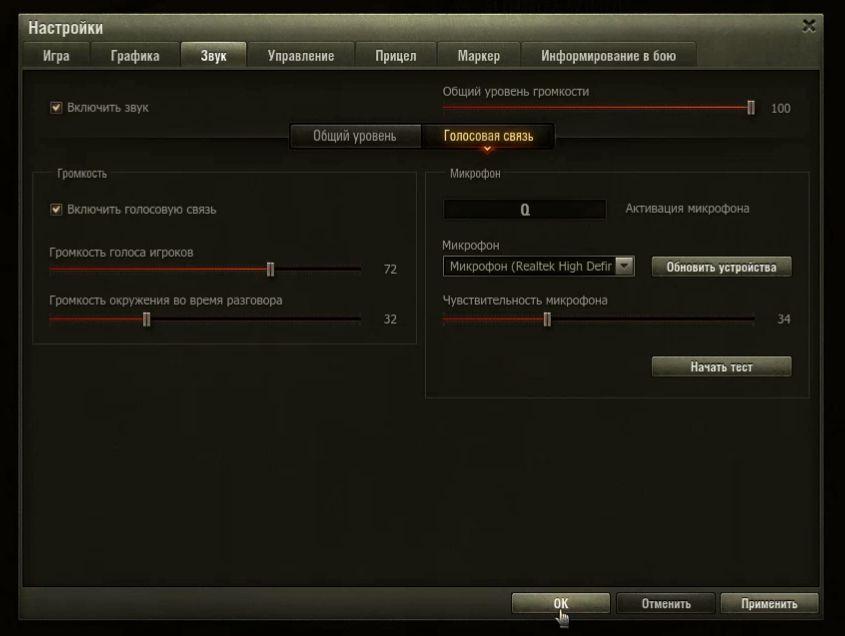
Как настроить голосовую World of Tanks
Настройка звука World of Tanks
Как заставить работать микрофон
Skype
Сегодня практически каждый пользователь скачал себе эту полезную программу. Скайп в настоящее время используется и в World of Tanks. Преимущество программы в том, что не нужно зажимать определенную клавишу для обмена голосовыми сообщениями, достаточно добавить игрока в свой скайп, позвонить ему и спокойно общаться.
Существует возможность создавать свои группы, в которую будут входить несколько участников. Среди недостатков можно отметить лишь то, что нужен достаточно хороший Интернет.
Raid Call
Скорее всего, самый распространенный вид связи на сегодняшний день. Им можно пользоваться хоть в ротных, хоть в командных боях, также в рандоме. Работает такая связь по следующему принципу: вы создаете канал, после чего даете ссылку на подключение к этому каналу.
В итоге получается виртуальная комната, участники которой могут спокойно общаться друг с другом. Такой вид связи не требует высокоскоростного Интернета, довольно прост в использовании.
TeamSpeak
Этот вид набирает популярность с каждым днем. Пока что TeamSpeak занимает второе место по популярности после Raid Call, хотя в будущем, возможно, большинство игроков будет пользоваться исключительно данной связью.
От вас требуется найти сервер, на котором будет происходить общение, подключиться к нему и поделиться ссылкой с игроками. Не нужно нажимать никакую кнопку, микрофон включается, когда вы говорите и автоматически отключается по окончанию речи. Это самый большой плюс такой связи плюс допускается относительно маленькая скорость Интернета.
Среди минусов стоит выделить английский язык, а также то, что к серверу могут подключиться враги, причем из любого государства. Что касается языка, я еще не нашел способа изменить его на русский. В целом, эта связь вполне добротная и лично меня устраивает.
Итоги:
Выбор связи зависит полностью от вас. Помните главное – она должна помогать вам играть и выигрывать, а не мешать процессу увлекательной игры.
Источник
Голосовой чат в World of Tanks
Зарегистрируйся в World of Tanks по ссылке ниже, и получи танк T-127 или M22 Locust бесплатно!
Многопользовательская онлайн-игра World of Tanks позволяет игрокам объединяться во взводы и эффективнее проводить наступательные или оборонительные операции. Однако длительное время был доступен только текстовый чат, который не позволял своевременно реагировать на изменение ситуации на поле боя. Поэтому компания Wargaming добавила в клиент игры голосовой чат.
Почему удобнее использовать встроенный чат?
Голосовой чат в игре является незаменимым инструментом для игроков, так как именно он в большинстве случаев гарантирует слаженность действий в боевой обстановке. Поэтому его часто используют в клановых сражениях или обычных боях во взводах.
Ранее, для связи, взводные использовали Skype, Raid Call, TeamSpeak, пока не появилась такая функция в игре. Основные преимущества встроенного клиента:
- Важные обновления приходят вместе с основными патчами;
- Простота настроек, тестирование прямо в клиенте игры;
- Минимальная нагрузка на CPU компьютера;
- Малый расход интернет-трафика, аудиоданные передаются только при активации голосовой связи;
- Отсутствует влияние на ping.
Как настроить?
Голосовой чат в WOT настраивается следующим образом:
- Запускаем клиент игры, вводим логин и пароль к аккаунту.
- После загрузки ангара, нажимаем на иконку шестерни в верхнем левом углу.
- Откроется меню, где через кнопку «Настройки» переходим к окну для конфигурирования параметров игры.
- Находим вкладку «Звук» и переходим к ней. Тут расположена кнопка «Голосовая связь», нажимаем ее.
- На вкладке показаны два поля с названиями «Громкость» и «Микрофон». На первом находим опцию «Включить голосовую связь» и нажимаем на галочку напротив нее.
- При помощи мыши нужно выставить ползунки на желаемый уровень громкости для голосов игроков и отдельно для окружающих звуков.
- Во втором поле вкладки при необходимости изменения горячей клавиши связи нажимаем на поле для активации микрофона и нужную клавишу.
- В списке выбора микрофона выбираем устройство, к которому подключен. Если он отсутствует, то нажимаем на кнопку «Обновить устройства» и снова ищем его в списке.
- После выбора устройства выставляем ползунком чувствительность микрофона, а затем нажимаем на кнопку «Начать тест».
- Аналогичные действия должны провести совзводные.
- Во взводном меню, после сбора команды каждый должен нажать на кнопку активации голосовой связи и что-то сказать, чтобы проверить работоспособность. Если у кого-то нет связи или плохое качество аудио, то во время боя его можно будет отключить.
Почему отсутствует или пропадает звук в чате?
Голосовой чат в танках может не работать по ряду причин:
- Неполадки с микрофоном;
- В игровом клиенте установлены моды;
- Передача звукового потока блокируется файрволлом;
- Недостаточная мощность процессора.
Неисправный микрофон
Исправность микрофона можно проверить с использованием сторонних программ на игровом компьютере или подключить к другому устройству, оборудованному микрофонным входом.
Установлены модификации игрового клиента
Клиент для игры в WOT часто может сбоить, особенно при длительной игре. Поэтому в некоторых случаях требуется перезагрузка операционной системы.
Голосовой чат может не работать из-за установленных непроверенных или устаревших модификаций клиента. Чтобы это проверить достаточно перейти в Game Center возле кнопки «Играть», нажать на ниспадающий список и выбрать пункт «Запуск игры без модификаций».
Функция передачи звука блокирована файрволлом
При установке клиента игры WOT пользователю предлагается создать разрешающие правила в файрволле. Если этого не было сделано, то скорее всего голосовая связь работать не будет. Чтобы проверить, достаточно на время отключить файрволл и протестировать микрофон в игре. Главное, после тестов не забыть внести соответствующие исправления в программные политики доступа к сети.
Недостаточно мощный процессор
На слабых компьютерах часто наблюдаются лаги и микрофризы в интенсивных боях. Поэтому перед тем, как включить голосовую связь в игровом клиенте, нужно убедиться, что конфигурация оборудования соответствует минимальным требованиям.
Источник
Как настроить голосовую связь?
Зачем нужна голосовая связь?
Голосовой чат доступен только для членов отрядов , взводов и в тренировочных боях.
Использование внутреннего голосового чата позволит вам и вашей команде более слаженно координировать свои действия на поле боя.
Внутренний голосовой чат не нагружает ваш компьютер и не влияет на пинг в игре.
Где настраивается голосовая связь?
Чтобы настроить голосовую связь, нажмите на значок шестерёнки в левом верхнем углу Ангара. В открывшемся меню нажмите на кнопку Настройки, а затем перейдите на вкладку «Звук» и выберите пункт «Голосовая связь».
Как включить/отключить голосовую связь?
Чтобы включить голосовую связь, выставьте галочку в этом пункте. Снимите галочку, если голосовая связь не нужна. В динамических взводах вы можете активировать голосовую связь, нажав кнопку H.
Как передать голосовое сообщение?
Нажмите и удерживайте клавишу, указанную в этом поле, чтобы передать голосовое сообщение. Отпустите клавишу, когда закончите говорить, и дождитесь ответа от других игроков. Нажмите на клавишу снова, чтобы отправить ещё одно голосовое сообщение.
Как подключить микрофон?
В этом поле указано текущее активное звуковое устройство, к которому должен быть подключён ваш микрофон. Подключите микрофон и нажмите на кнопку Обновить устройства. Клиент игры автоматически просканирует доступные устройства звукозаписи и отобразит их в выпадающем списке.
Как проверить, работает ли голосовая связь?
Нажмите на кнопку Начать тест, чтобы включить режим тестирования. Тестирование длится 10 секунд и происходит по принципу «эха»: вы произносите фразу в микрофон и, если настройки выставлены верно, то через секунду вы должны услышать эту же фразу из колонок или наушников.
Как настроить громкость голосовой связи и чувствительность микрофона?
Используйте ползунки для настройки:
- «Громкость голоса игроков» — увеличивает/уменьшает громкость звука голоса других игроков в колонках или наушниках.
- «Чувствительность микрофона» — увеличивает/уменьшает чувствительность вашего микрофона. Передвиньте бегунок влево, чтобы воспринимался даже ваш тихий голос. Вправо — чтобы вас было слышно, только когда вы говорите громко.
- «Громкость окружения во время разговора» — регулирует громкость игровых звуков во время голосовой связи. Передвиньте ползунок влево, чтобы звуки игры становились тише, когда вы используете голосовую связь. Вправо — чтобы звуки игры звучали одинаково громко во время голосовой связи и без неё.
Источник